Enostaven in hiter vodnik za root dostop do Androida

Po rootanju telefona Android imate poln dostop do sistema in lahko zaženete številne vrste aplikacij, ki zahtevajo root dostop.
Prej ali slej boste naleteli na nekoga, ki ne pozna pomena osebnega prostora. Ko se to zgodi, kličejo tako pogosto, da se vam zdi, da nimate druge izbire, kot da jih blokirate. Obstajajo različni načini, kako jih lahko blokirate. Lahko poskusite uporabiti svoje integrirane možnosti za Android ali pa uporabite ESET Mobile Security. Ima možnost, kjer lahko filtrirate svoje klice in blokirate zasebno številko določenih številk. Obstaja tudi možnost blokiranja klicev iz določenega časovnega okvira.
Kako blokirati klice v sistemu Android z nastavitvami
Če ne želite uporabljati aplikacije drugega proizvajalca ali ne uporabljate ESET-a, ima vaš telefon Android vgrajeno možnost blokiranja neznanih številk in katere koli številke, ki jo dodate na seznam blokiranih. Za začetek odprite aplikacijo za telefon in tapnite pike na vrhu. Pojdite v Nastavitve in tapnite možnost Blokirane številke .
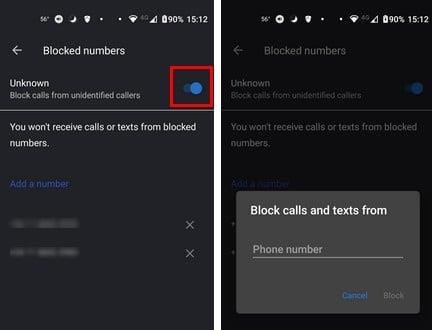
Blokirajte znane in neznane številke v sistemu Android
Na vrhu boste videli možnost vklopa možnosti, ki bo blokirala vse neznane številke. Če pa želite blokirati tudi znano številko, lahko to storite tako, da tapnete možnost Dodaj številko. Dodajte številko in tapnite možnost Blokiraj, da shranite spremembe. Ta možnost deluje odlično, če se lahko spomnite številke, če pa se ne morete, ne morete veliko narediti.
V tem primeru boste morali iti na seznam zadnjih klicev. Preglejte seznam klicev in ko vidite klic, ki ga želite blokirati, se ga dotaknite in videli bi možnost Blokiraj. Videli boste potrditveno sporočilo, ki vas bo vprašalo, ali ste prepričani, da želite blokirati številko. Če si premislite in želite osebo takoj odkleniti, se dotaknite gumba Odblokiraj, kjer je bil gumb za blokiranje.
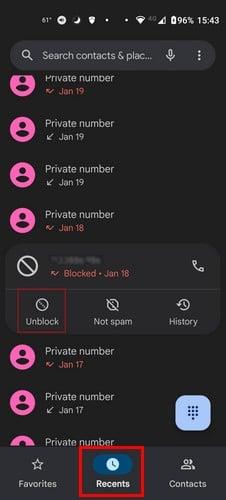
Odblokiranje nekoga v sistemu Android
Blokiranje nekoga z uporabo aplikacije Messages
Če vam je številka, ki jo želite blokirati, nedavno poslala sporočilo in ni poklicala, jo lahko blokirate z aplikacijo za sporočila. Ko najdete sporočilo v aplikaciji, ga dolgo pritisnite, da bo označeno s kljukico. Dotaknite se pik zgoraj desno in izberite možnost Blokiraj. Če odprete sporočilo in tapnete pike zgoraj desno, ne boste videli možnosti blokiranja.
Kako odblokirati nekoga v sistemu Android
Morda se za njihovo deblokiranje niste odločili takoj, ampak naslednji dan. Za odstranitev številke s seznama blokiranih. Odpreti boste morali aplikacijo za telefon, tapniti pike zgoraj desno in odpreti Nastavitve . Dotaknite se Blokirane številke ; spodaj boste videli seznam številk, ki ste jih blokirali. Videli boste tudi X. Dotaknite se X in videli boste potrditveno sporočilo. Ko potrdite, bo številka umaknjena s seznama.
Kako blokirati klice v sistemu Android s programom ESET Mobile Security
Ko odprete aplikacijo, povlecite navzdol do možnosti Filter klicev. Dotaknite se gumba plus v razdelku Pravila. Ko ste v novem pravilu, boste morali narediti nekaj izbir. Na primer, aplikaciji boste morali povedati, kaj naj naredi s spustnim menijem Kaj. Ne pozabite izbrati možnosti Blokiraj. Pod možnostjo Kdo boste videli različne možnosti, koga lahko blokirate. Izberite, koga želite blokirati, če gre za skupino, če pa gre za določeno številko, je spodaj posebno polje.
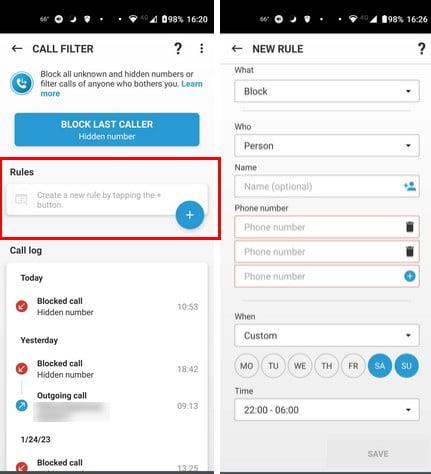
Filter klicev ESET Mobile Security
Če želite blokirati več kot eno številko, se dotaknite znaka plus, da dodate več številskih polj, ali ikone koša, da poljubno izbrišete. Zadnja možnost, ki jo boste morali prilagoditi, je možnost Kdaj. Izbirate lahko med Always in Custom. V možnosti Po meri lahko izberete določen dan in uro. Ko končate, ne pozabite shraniti možnosti. Recimo, da ste se odločili blokirati vse neznane številke. Kadar koli se lahko vrnete in izbrišete določeno številko, tako da sledite istim korakom.
Kako dobro aplikacija blokira vaše klice, si lahko ogledate v dnevniku klicev na dnu možnosti Filter klicev.
Nadaljnje branje
Če se uporabniki na primer neprimerno obnašajo v družbenih medijih, lahko nadaljujete z branjem o tem, kako lahko nekoga blokirate na Telegramu . Videli boste tudi navodila za njihovo odblokiranje, če se odločite, da jim odpustite. Prav tako si lahko pomirite ta sporočila, ki jih sponzorira LinkedIn , če veste, kako jih tudi blokirati. Ali pa si lahko ogledate, kako lahko blokirate souporabnika, če to morate storiti.
Možno je tudi blokirati nekoga na Signalu . Toda članek bo vseboval tudi navodila, kako jih odblokirati. Ne pozabite uporabiti iskalne vrstice, če želite nadaljevati z branjem več člankov o različnih temah.
Zaključek
Vedno poskušate odgovoriti na svoje klice, saj nikoli ne veste, kdaj je lahko nujno. Toda nekatere številke vas samo motijo in potem vam ne preostane drugega, kot da jih blokirate, da se malo spočijete. Če ne želite namestiti aplikacije drugega proizvajalca, imate v nastavitvah za Android možnost blokiranja klicev. Če že uporabljate ESET Mobile security ali ste ga razmišljali o nakupu, ima zelo uporaben filter klicev. Izberete lahko, ali želite blokirati vse številke, neznane številke ali določeno številko. Koliko številk boste blokirali? Sporočite mi v spodnjih komentarjih in ne pozabite deliti članka z drugimi na družbenih medijih.
Po rootanju telefona Android imate poln dostop do sistema in lahko zaženete številne vrste aplikacij, ki zahtevajo root dostop.
Gumbi na vašem telefonu Android niso namenjeni le prilagajanju glasnosti ali prebujanju zaslona. Z nekaj preprostimi nastavitvami lahko postanejo bližnjice za hitro fotografiranje, preskakovanje skladb, zagon aplikacij ali celo aktiviranje funkcij za nujne primere.
Če ste prenosnik pozabili v službi in morate šefu poslati nujno poročilo, kaj storiti? Uporabite pametni telefon. Še bolj sofisticirano pa je, da telefon spremenite v računalnik za lažje opravljanje več nalog hkrati.
Android 16 ima pripomočke za zaklenjen zaslon, s katerimi lahko po želji spremenite zaklenjen zaslon, zaradi česar je zaklenjen zaslon veliko bolj uporaben.
Način slike v sliki v sistemu Android vam bo pomagal skrčiti videoposnetek in si ga ogledati v načinu slike v sliki, pri čemer boste videoposnetek gledali v drugem vmesniku, da boste lahko počeli druge stvari.
Urejanje videoposnetkov v sistemu Android bo postalo enostavno zahvaljujoč najboljšim aplikacijam in programski opremi za urejanje videoposnetkov, ki jih navajamo v tem članku. Poskrbite, da boste imeli čudovite, čarobne in elegantne fotografije, ki jih boste lahko delili s prijatelji na Facebooku ali Instagramu.
Android Debug Bridge (ADB) je zmogljivo in vsestransko orodje, ki vam omogoča številne stvari, kot so iskanje dnevnikov, namestitev in odstranitev aplikacij, prenos datotek, root in flash ROM-e po meri ter ustvarjanje varnostnih kopij naprav.
Z aplikacijami s samodejnim klikom. Med igranjem iger, uporabo aplikacij ali opravil, ki so na voljo v napravi, vam ne bo treba storiti veliko.
Čeprav ni čarobne rešitve, lahko majhne spremembe v načinu polnjenja, uporabe in shranjevanja naprave močno vplivajo na upočasnitev obrabe baterije.
Telefon, ki ga mnogi trenutno obožujejo, je OnePlus 13, saj poleg vrhunske strojne opreme premore tudi funkcijo, ki obstaja že desetletja: infrardeči senzor (IR Blaster).







